Ajout rapide
Par défaut, les images/icônes et les modèles 3D les plus couramment utilisés seront disponibles dans le panneau dédié aux images.
Vous pouvez accéder rapidement aux bibliothèques d'images/icônes et de modèles 3D grâce au champ Quick add.
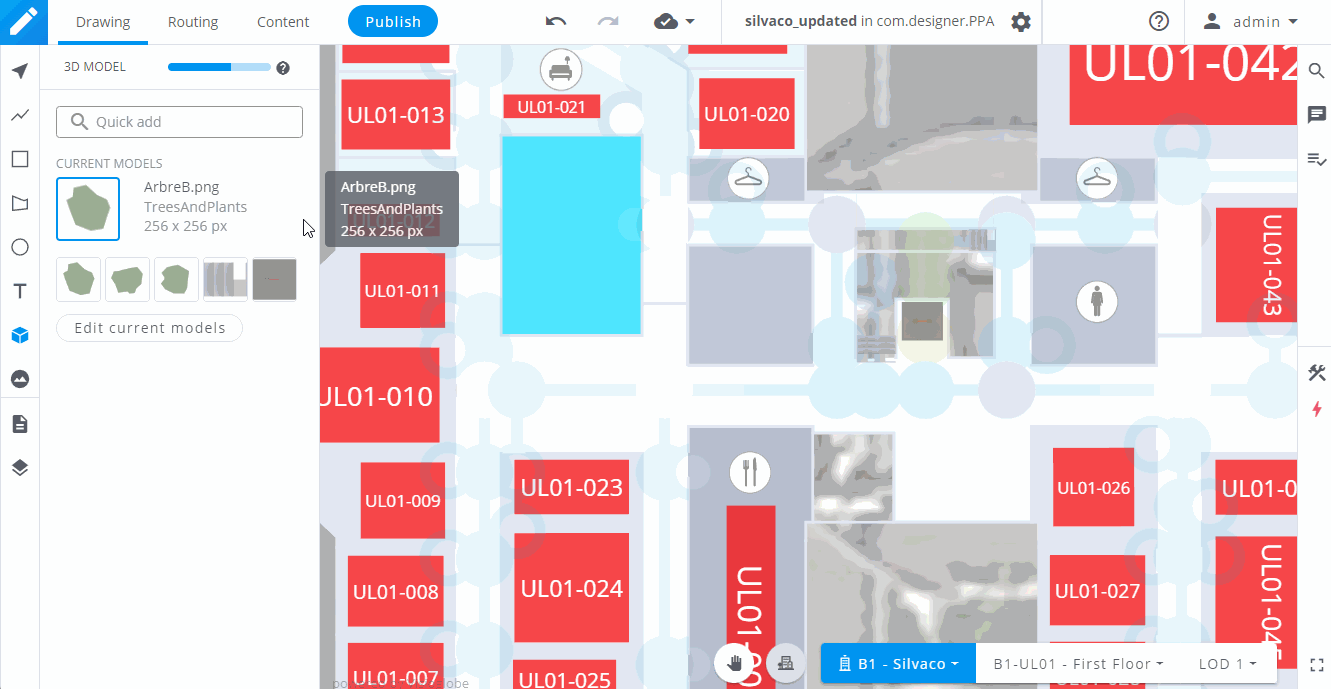
Les librairies
Vous pouvez accéder à des librairies de modèles 3D et d'images/icônes en cliquant sur le bouton Edit current....
Une fois la boîte de dialogue des librairies ouverte, vous pouvez naviguer parmi les différentes librairies proposées sur la gauche de la fenêtre.
Vous pouvez prévisualiser un modèle 3D ou une image/icône en cliquant dessus. Pour l'ajouter à votre sélection actuelle, cliquez simplement sur le bouton Add et commencez à l'utiliser sur la zone de dessin.
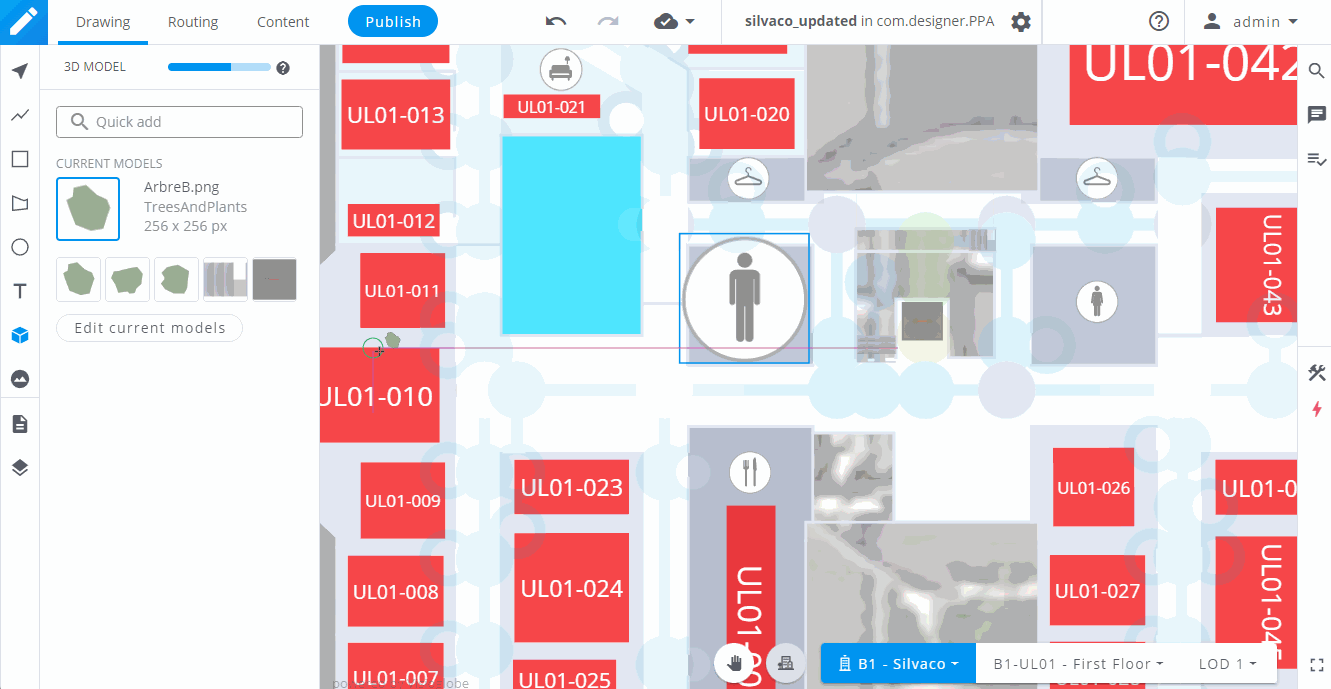
Vous pouvez également ajouter plusieurs modèles 3D ou images/icônes à la fois en cliquant sur le bouton Select multiple et en choisissant le modèle 3D ou l'image/icône que vous souhaitez ajouter à votre sélection actuelle. Lorsque vous êtes satisfait de votre sélection, cliquez sur le bouton Add.
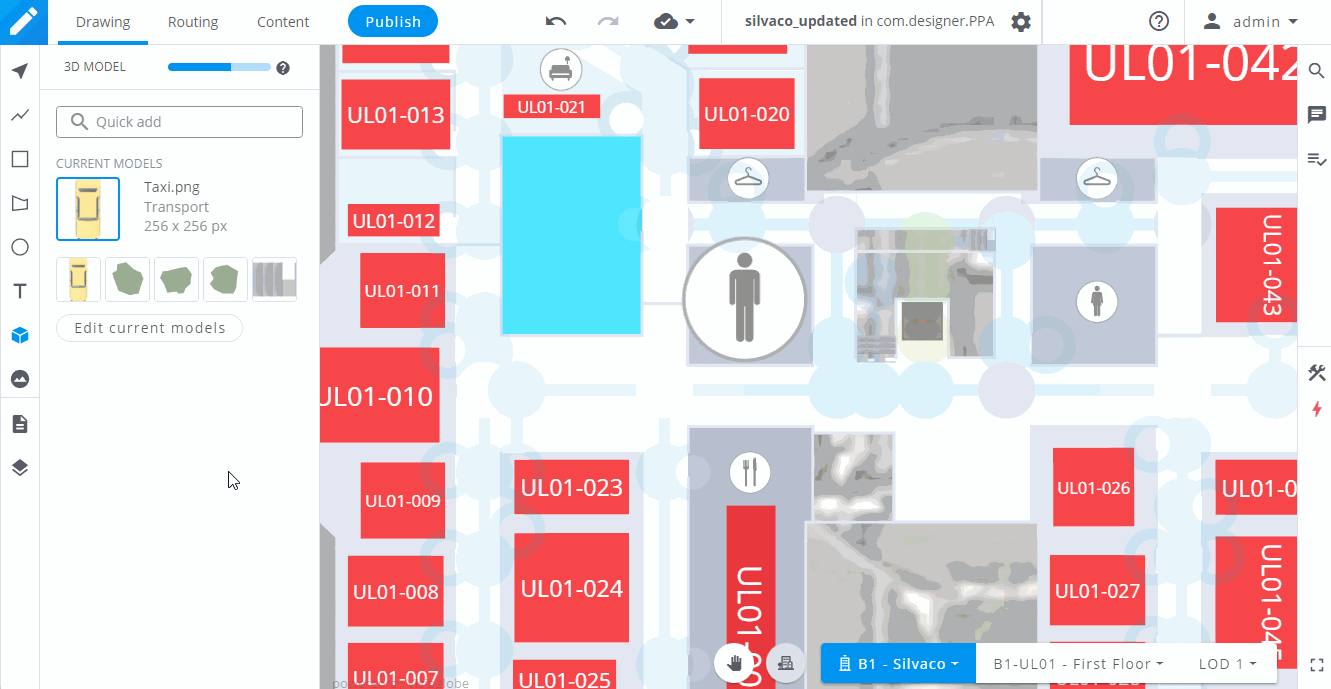
💡 Astuce de pro
Vous pouvez même sélectionner plusieurs modèles dans différentes librairies.
Remplacer une image ou un modèle 3D existant
Pour remplacer un modèle ou une icône/image, sélectionnez-le à l'aide de l'outil dans la barre de gauche et cliquez sur le bouton Replace. Sélectionnez le nouveau modèle ou la nouvelle icône/image et cliquez sur le bouton Replace selected icon.
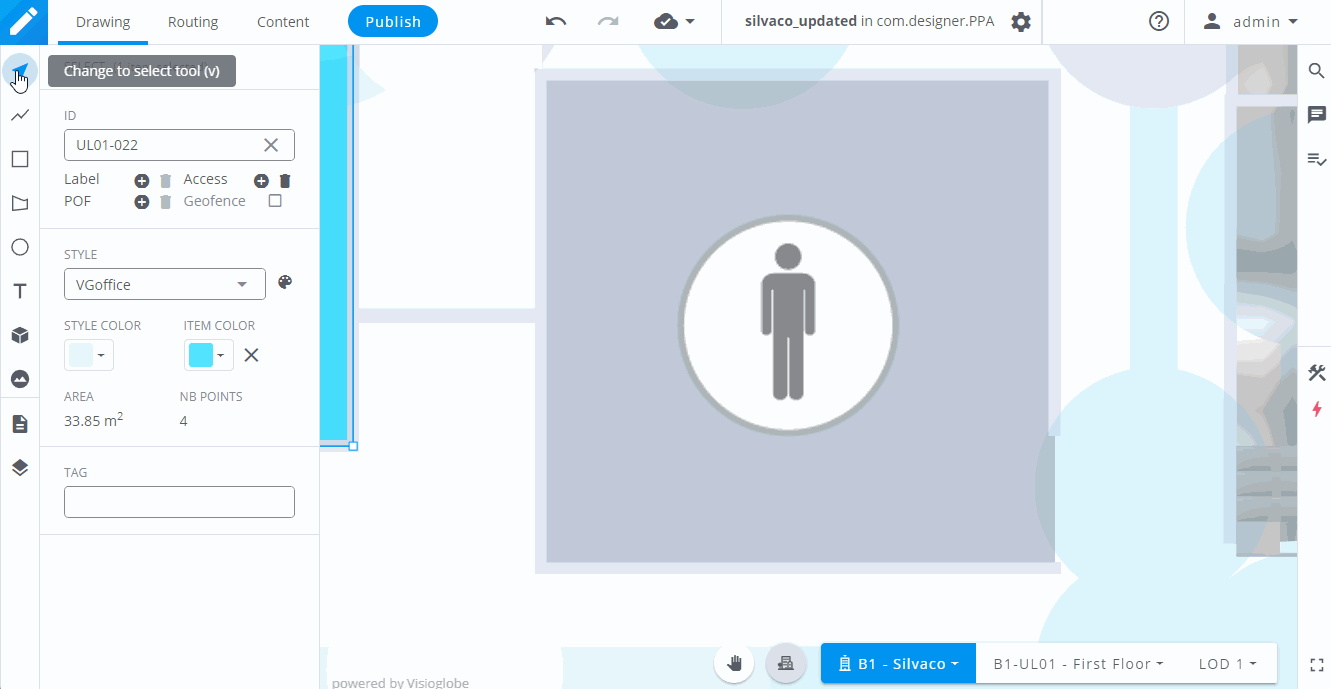
💡 Astuce de pro
Vous pouvez remplacer plusieurs modèles 3D ou icônes/images à la fois en les sélectionnant et en cliquant sur le bouton Replace.




